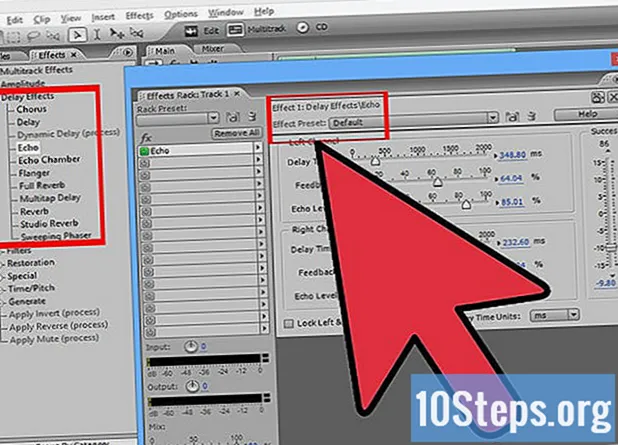
Tartalom
Bár több változat is elérhető, némi különbséggel és új lehetőségekkel, az Adobe Audition az egyik szabványos szoftver a hangfájlok szerkesztésére és létrehozására. A szoftver lehetővé teszi a felhasználók számára audio fájlok szerkesztését, létrehozását, kombinálását és megosztását professzionális minőségű hang-, zene- és zenei klipek létrehozása érdekében. A zeneiparban, a professzionális adásokban és az internetes alkotásokban használt Adobe Audition sokoldalú eszköz, amely számos funkcióhoz használható. Íme néhány tipp az Adobe Audition használatához.
Lépések
Hozzon létre tartalmat egy új projekt kiválasztásával, amely létrehoz egy fájlt, amelyben a hangja mentésre kerül. Kattintson a "Felvétel" gombra. A hullámdiagramnak meg kell jelennie a képernyőn, miután leállította a felvételt.

Szerkessze a felvételt a kezdőpont kiválasztásával. Kattintson arra a pontra, amelyen el akarja kezdeni a szerkesztést. Húzza az egérmutatót (mivel a bal egérgomb továbbra is megnyomja) arra a pontra, ahol a szerkesztést be akarja fejezni. A területet ki kell emelni. Kattintson duplán a kijelölt területre a szerkesztéshez. A klip lejátszásához nyomja meg a szóközt. Az egérrel kicsinyítheti a szerkeszteni kívánt klipet. Kizárhatja a természetellenes lélegzeteket, furcsa zajokat vagy hibákat, ha kiemeli őket a hullámgrafikon és megnyomja a "Törlés" gombot.
Adjon hozzá valamit a felvételéhez. Helyezhet szóközöket vagy más fájlokat a felvételébe. Helyezze az egérkurzort a felvétel azon pontjára, ahová másik fájlt kíván beszúrni. Kattintson a "Beszúrás" és az "Hang" gombra egymás után a beilleszteni kívánt fájl kiválasztásához. Mindig célszerű ezt a fájlt vagy kivonatot szerkeszteni, mielőtt beillesztené az új fájlba. A behelyezés után azonban még mindig szükség van szerkesztésre, hogy természetes legyen.
Állítsa be a szegmens vagy az audioklip hangerejét. A felvétel hangmagasságának vagy hangerejének növeléséhez vagy csökkentéséhez kattintson az "Idő és a Pitch", illetve a "Stretch" gombra, de tartsa meg ugyanannyi ideig.
Hosszabbítsa vagy rövidítse le az audioklipet úgy, hogy rákattint az egér bal gombjára, és egyidejűleg lenyomja a Shift billentyűt az egér kurzorával az audio klip végén. Kiterjesztéséhez húzza jobbra a klipet. Rövidítéséhez húzza balra.
Hozzon létre visszhanghatást a klipjén. Válassza ki a "Késleltetés és visszhang" (Késleltetés és visszhang) és az "Echo" (Öko) effektusokat. Ezáltal a hangfelvételének visszhangja lesz, például egy barlangban vagy hegyen. Az echo effektust megváltoztathatja a különféle beállítások módosításával ebben az üzemmódban. Kísérletezhet más speciális effektusokkal is, hogy tovább javítsa a felvételt.


